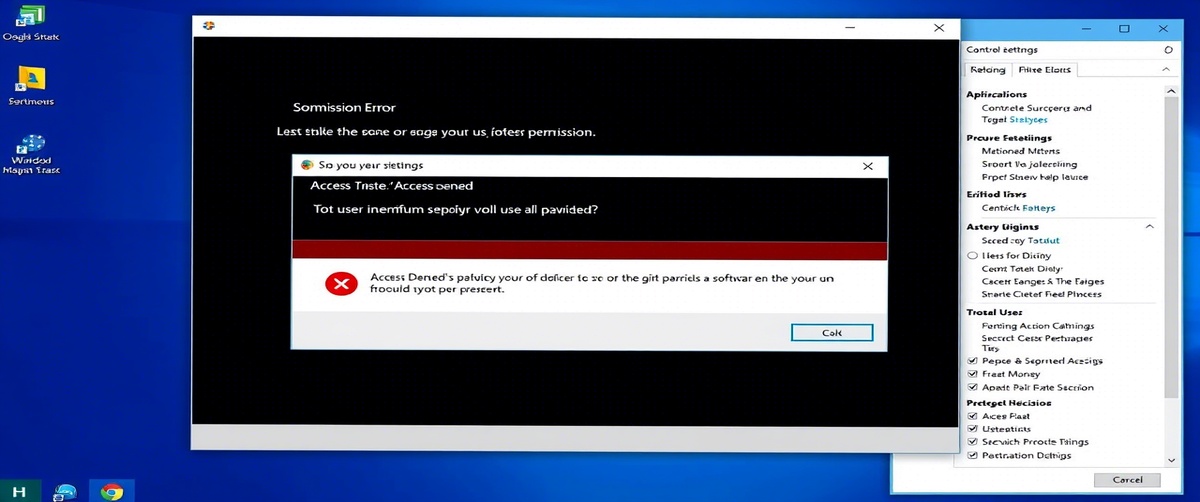Ein Bootsektorvirus kann verhindern, dass Ihr Computer ordnungsgemäß gestartet wird, und kann zu erheblichen Datenverlusten führen. Diese Viren infizieren den Master Boot Record (MBR) und führen bösartigen Code aus, bevor das Betriebssystem geladen wird. In diesem Leitfaden finden Sie Schritt-für-Schritt-Lösungen, um Bootvirus-Infektionen effektiv zu erkennen und zu entfernen.
Häufige Symptome eines Bootsektor-Virus

Der PC startet nicht – Das System kann Fehler wie „Betriebssystem nicht gefunden“ anzeigen.
Langsame Systemleistung – Der Virus kann im Hintergrund Ressourcen verbrauchen.
Häufige Abstürze – Unerwartete Systemabstürze oder häufige Fehler im blauen Bildschirm.
Beschädigte oder fehlende Dateien – Wichtige Systemdateien können unzugänglich werden.
Ungewöhnliches Startverhalten – Unerwartete Pop-ups oder nicht autorisierte Systemänderungen.
So entfernen Sie einen Bootsektor-Virus

1. Trennen Sie den infizierten Computer vom Netzwerk
- Ziehen Sie Ethernet-Kabel ab oder deaktivieren Sie Wi-Fi, um eine Ausbreitung des Virus zu verhindern.
- Vermeiden Sie das Einstecken von externen Laufwerken, die infiziert werden könnten.
2. Booten mit einer sauberen Rettungsdiskette
- Laden Sie eine bootfähige Antiviren-Rettungsdiskette (z. B. Kaspersky Rescue Disk oder Bitdefender Rescue Disk) auf einen anderen Computer herunter.
- Erstellen Sie einen bootfähigen USB-Stick mit Rufus oder einem anderen Tool für bootfähige Medien.
- Stecken Sie den USB-Stick in den infizierten Computer und booten Sie von diesem.
3. Führen Sie einen vollständigen Virenscan durch
- Verwenden Sie den Rettungsdatenträger, um den Master Boot Record (MBR) und die Systempartitionen zu scannen.
- Folgen Sie den Anweisungen auf dem Bildschirm, um erkannte Bootsektorinfektionen zu entfernen.
4. Reparieren des Master Boot Record (MBR)
- Booten Sie mit dem Installationsmedium in den Windows-Wiederherstellungsmodus.
- Öffnen Sie die Eingabeaufforderung (Umschalt F10 im Wiederherstellungsmodus) und geben Sie ein:
bootrec /fixmbr
bootrec /fixboot
bootrec /scanos
bootrec /rebuildbcd
- Starten Sie das System neu und überprüfen Sie, ob es ordnungsgemäß bootet.
5. Antivirus-Software im abgesicherten Modus ausführen
- Starten Sie Ihren PC neu und drücken Sie F8 (Windows 7) oder Umschalttaste Neustart (Windows 10/11).
- Wählen Sie Abgesicherter Modus mit Netzwerkbetrieb und laden Sie Malwarebytes oder Windows Defender herunter.
- Führen Sie eine Tiefenprüfung durch und entfernen Sie alle Bedrohungen.
6. System wiederherstellen mit Systemwiederherstellung
- Wenn Ihr System kürzlich infiziert war, stellen Sie mit der Systemwiederherstellung einen sauberen Zustand her.
- Öffnen Sie Systemsteuerung → Wiederherstellung → Systemwiederherstellung öffnen.
7. Windows formatieren und neu installieren (letzte Möglichkeit)
- Wenn der Virus weiterhin besteht, führen Sie eine vollständige Systemformatierung durch und installieren Sie Windows neu.
- Sichern Sie wichtige Dateien, bevor Sie fortfahren.
Bootsektorviren können sehr zerstörerisch sein, aber sie können mit Rettungsdisketten, MBR-Reparatur und Antivirensoftware entfernt werden. Wenn Sie Expertenhilfe benötigen, bietet TechNow den besten IT Support in Deutschland für alle Softwareprobleme in Deutschland.